Aidez votre public à rechercher et à consommer des vidéos plus facilement avec des chapitres manuels pour Stream (sur SharePoint). Les propriétaires du contenu peuvent décomposer les vidéos en sections plus petites et digestibles organisées par une table des matières. Les téléspectateurs peuvent effectuer des recherches dans les chapitres et la table des matières d’une vidéo pour déterminer rapidement le contenu vidéo qui leur convient et pour trouver et accéder facilement à une section spécifique de la vidéo.
Ajouter des chapitres à une vidéo
En tant que propriétaire de vidéo, vous pouvez ajouter des chapitres aux vidéos chargées sur Stream (sur SharePoint).
-
Sélectionnez et ouvrez une vidéo.
-
Sélectionnez l’icône Paramètres de la vidéo dans le menu situé dans le coin supérieur droit de la vidéo.
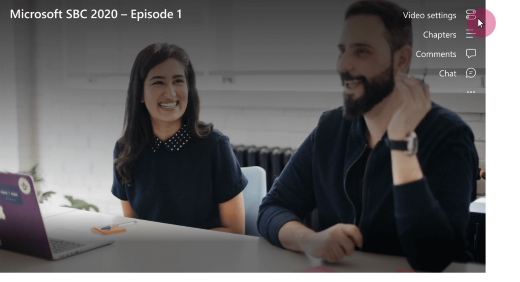
-
Activez l’option Chapitres.
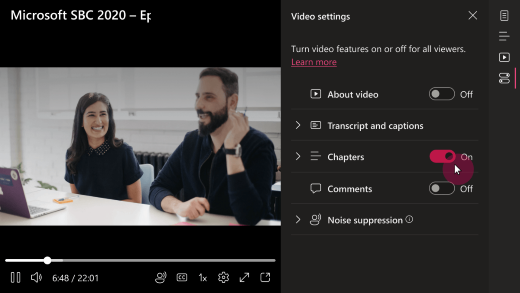
-
Une fois les chapitres activés, l’icône Chapitres s’affiche dans le menu dans le coin supérieur droit de la vidéo. Sélectionnez + Nouveau chapitre pour créer un chapitre.
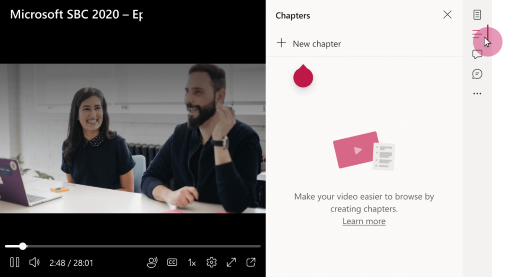
-
Un nouveau chapitre s’affiche en fonction de la position de votre curseur sur la barre Rechercher. Ajoutez un titre de chapitre dans le champ Titre.
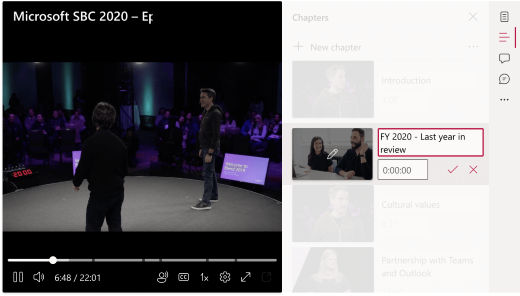
Répétez ces étapes pour chaque nouveau chapitre que vous souhaitez ajouter.
Pour modifier les chapitres ultérieurement, sélectionnez l’icône Modifier en regard du chapitre.
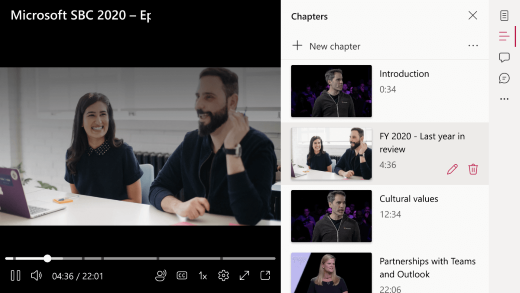
Comment les chapitres s’affichent aux téléspectateurs
Si le propriétaire d’une vidéo a créé des chapitres pour cette vidéo, les marqueurs de chapitre s’affichent dans la barre Rechercher. Les téléspectateurs peuvent pointer sur un marqueur pour afficher le titre d’un chapitre. Pour afficher la liste des chapitres d’une vidéo, les téléspectateurs peuvent sélectionner l’icône Chapitres dans le coin supérieur droit de la vidéo. La liste des chapitres de la vidéo s’ouvre à droite de la vidéo.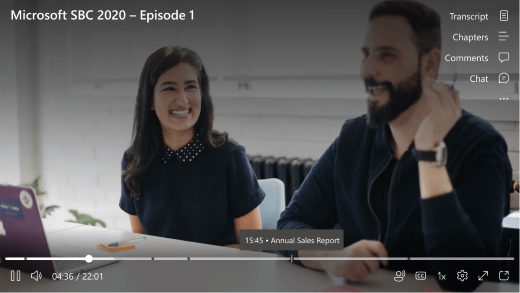
Lorsqu’une visionneuse sélectionne un titre de chapitre dans la barre Rechercher ou dans la liste Chapitres, la lecture passe à ce code de temps et commence à jouer à partir du début du chapitre sélectionné.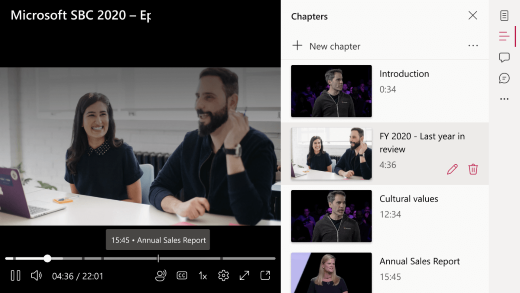
Partager un chapitre ou une liste de tous les chapitres
Vous pouvez envoyer un lien vers un seul chapitre ou une liste de liens vers tous les chapitres de la vidéo. Les liens partagés pointent vers le début des chapitres du sujet.
Partager un seul chapitre
-
Ouvrez le panneau Chapitres à droite de la vidéo.
-
Faites défiler vers le bas si nécessaire et recherchez le chapitre à partager.
-
Sélectionnez l’icône de partage (flèche sortante).
-
Dans le volet Envoyer le lien affiché, entrez le ou les destinataires dans le champ À .
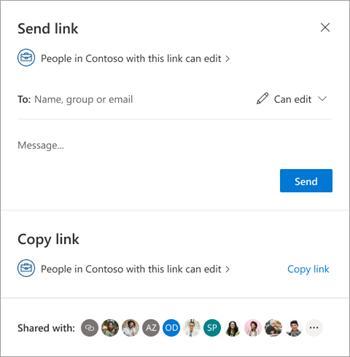
-
Si vous le souhaitez, ajoutez une note dans la zone Message , puis sélectionnez le bouton Envoyer .
Vous pouvez également sélectionner Copier le lien, qui place dans votre Presse-papiers un lien que vous pouvez partager avec d’autres personnes.
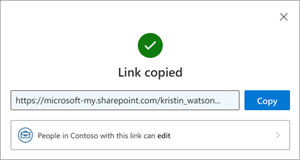
Partager la liste des chapitres
Vous pouvez copier la liste complète des chapitres dans le Presse-papiers pour le partager avec d’autres personnes.
-
En haut du panneau Chapitres, sélectionnez le bouton de menu.
-
Sélectionnez Copier la liste des chapitres dans le Presse-papiers. Un message confirmera que cette opération est effectuée.
-
Collez le contenu dans les messages aux destinataires.
Copier-partager via Firefox
Pour pouvoir copier des chapitres, votre navigateur doit autoriser l’écriture dans le Presse-papiers. Le navigateur Firefox ne prend en charge que partiellement cette opération. Vous devrez peut-être définir des paramètres de configuration de navigateur spécifiques.
Dans un nouvel onglet de navigateur Firefox, accédez à about:config et définissez les paramètres comme suit :
-
Version de Firefox supérieure à 87 :
Ajoutez dom.events.asyncClipboard.clipboardItem param avec la valeur true. -
La version de Firefox est supérieure à 63 :
Ajoutez dom.events.asyncClipboard.dataTransfer param avec la valeur true. -
Version de Firefox antérieure à 63 :
La prise en charge n’est pas disponible pour ces versions héritées.
En savoir plus sur la compatibilité des navigateurs ici.
Je reçois un message d’erreur lors de l’enregistrement des chapitres dans ma vidéo
Si les chapitres que vous avez ajoutés à votre vidéo ne sont pas enregistrés et que le message d’erreur affiché ici s’affiche, essayez d’actualiser la page.
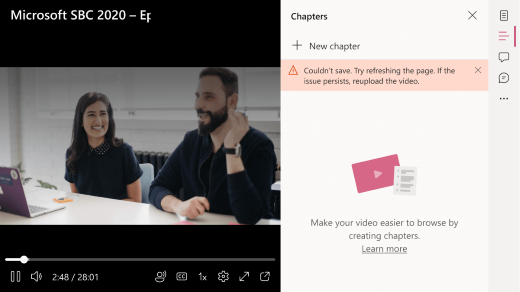
Si vous actualisez la page et que le problème persiste, case activée la date de chargement de la vidéo. Certaines vidéos téléchargées avant le 16 février 2022 doivent être rechargées pour que la fonctionnalité des chapitres manuels fonctionne.










